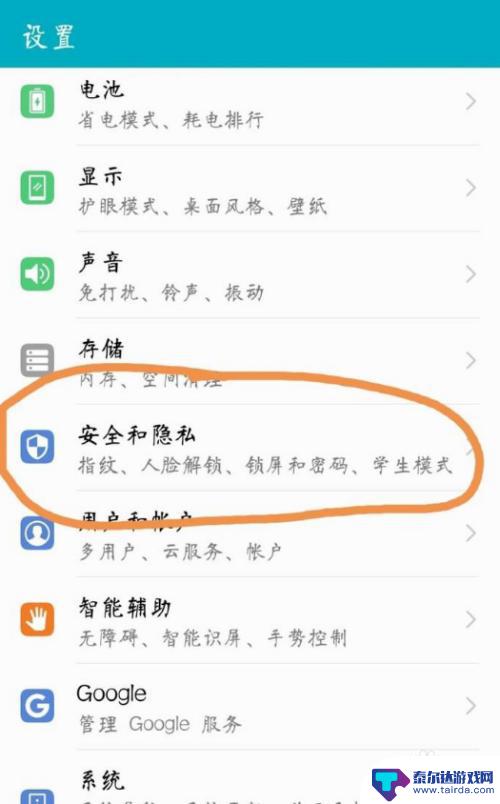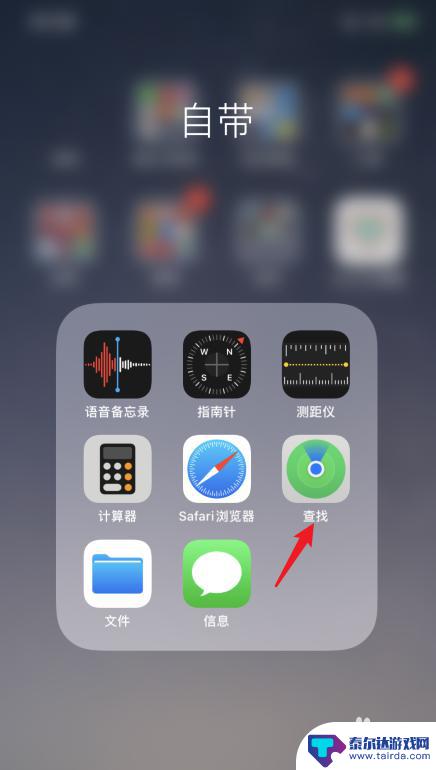iphone手机掉了怎么查找 怎么找回丢失的苹果手机
近年来iPhone手机已经成为人们生活中不可或缺的一部分,然而随之而来的手机丢失问题也时有发生,当iPhone手机不慎丢失时,我们怎么样才能快速找回呢?如何查找丢失的苹果手机?这些问题成为了许多iPhone用户关注的焦点。在这篇文章中我们将探讨如何利用一些简单的方法来帮助大家找回丢失的iPhone手机。愿每位iPhone用户都能尽快找回自己珍贵的手机,保障个人信息的安全。
怎么找回丢失的苹果手机
方法如下:
1.一、一般情况下,找回的前提是丢失的手机手机登录着自己的苹果账户。同时一定要打开“查找我的iPhone”
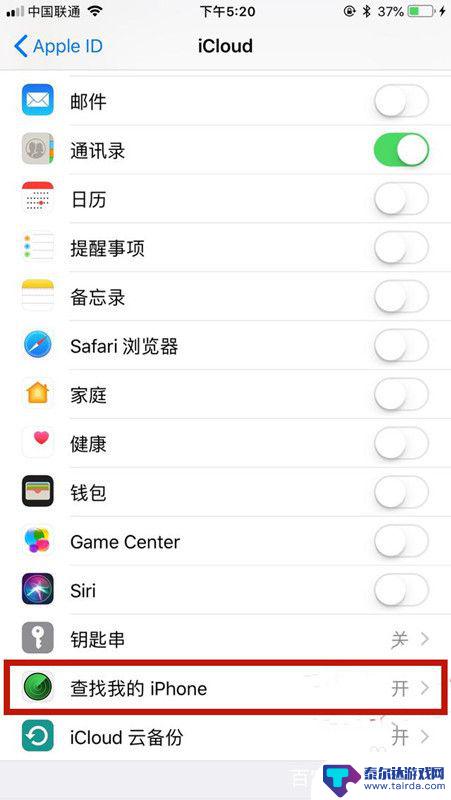
2.二、我们通过电脑或者另一台iPhone手机登录“查找我的iPhone”,这时候我们会看到账户里面的设备信息。丢失时手机应处于联网开机状态

3.三、如果丢失手机开机并且联网状态,我们会直接的看到手机所在的大概位置。方便于我们的找回,
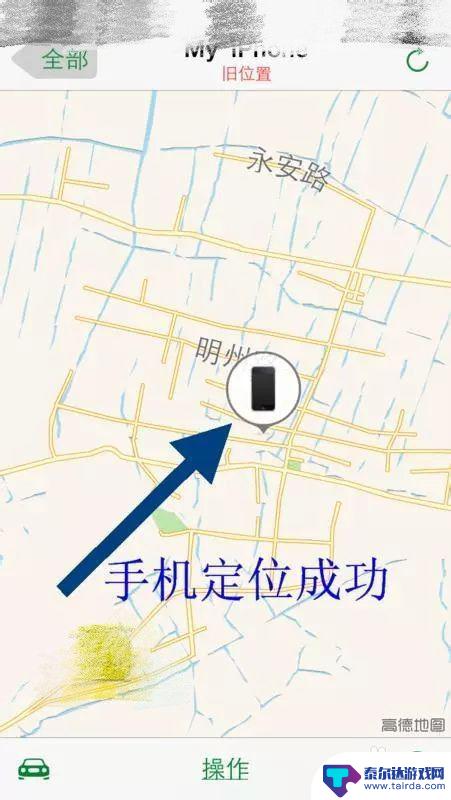
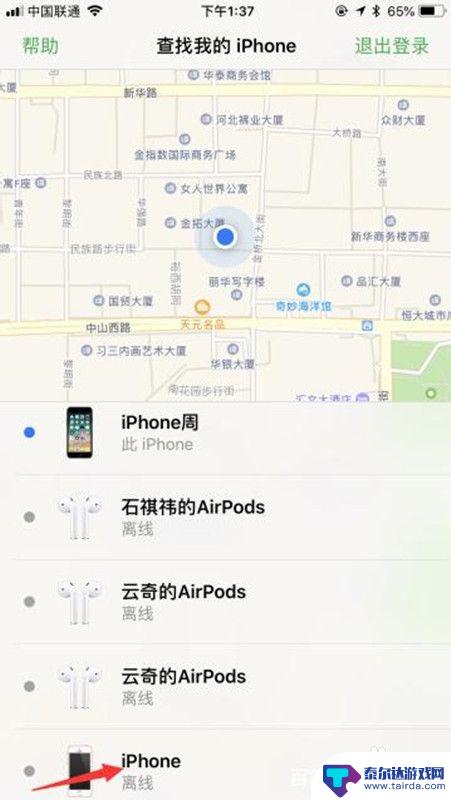
4.四、到了附近可以点击“播放声音”,那边就是提示铃响。
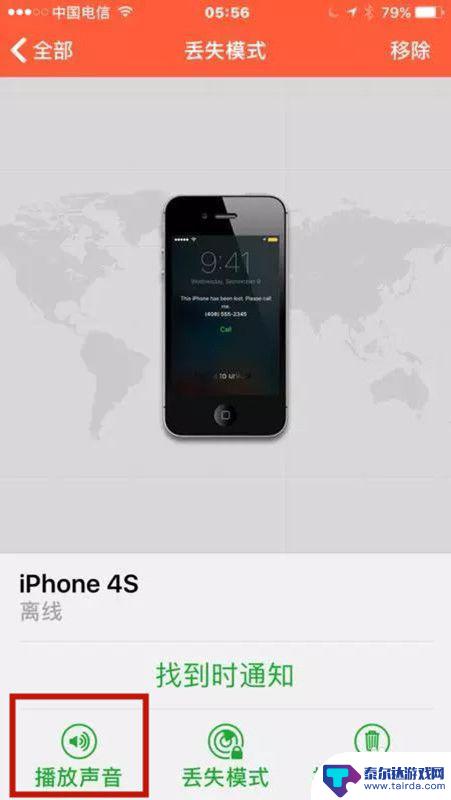
5.五、“抹掉iPhone”代表我们可以通过远程抹掉手机里的信息,防止骗子进行窃取重要资料
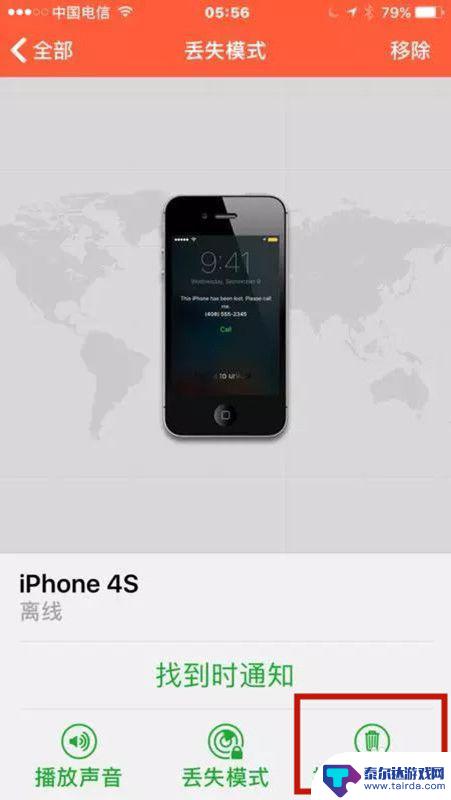
6.六、“丢失模式”是必须要打开的,这样会直接限制对方的使用。
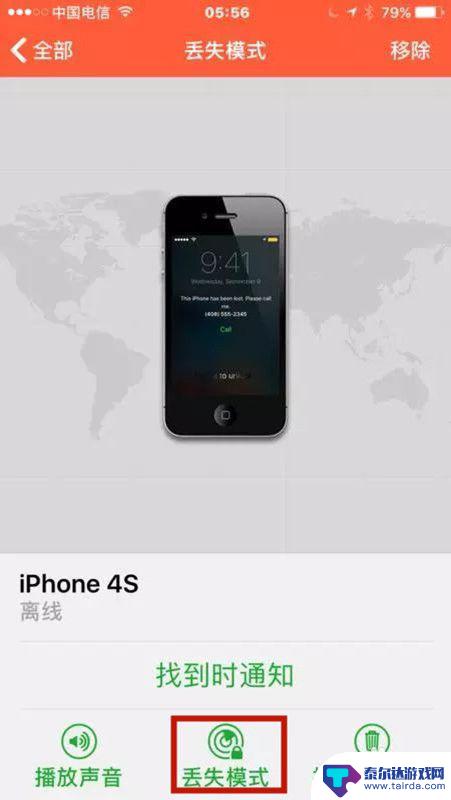
7.七、知道手机大概方位前去查找时,应注意安全,可寻求警察帮忙

以上就是iPhone手机丢失后如何查找的全部内容,如果你遇到这种情况,不妨尝试一下小编提供的方法来解决问题,希望对大家有所帮助。
相关教程
-
iphone12查找功能怎么用 苹果手机丢失了该怎么找回
iPhone12具有强大的查找功能,让用户在手机丢失时也能快速找回,苹果手机丢失后,只需登录iCloud账号,在查找我的iPhone功能中即可定位手机的位置并发出响铃,甚至可以...
-
苹果手机怎么查找位置 iPhone苹果手机丢了怎么办定位位置
苹果手机是现代人生活中不可或缺的一部分,但是不小心丢失手机却让人焦虑不已,幸运的是iPhone手机提供了定位功能,可以帮助用户快速找回丢失的手机。通过使用查找我的iPhone功...
-
iphone掉了怎么办 如何找回丢失的iPhone
现iPhone作为一款智能手机的代表,已经成为我们日常生活中必不可少的一部分,不幸的是我们经常会遇到一些意外情况,比如iPhone不慎掉落或者被盗,这无疑给我们带来了巨大的困扰...
-
朋友手机丢了怎么查找手机位置呢 如何用另一个手机定位找回丢失的手机
手机是我们日常生活中必不可少的工具,但有时候不小心丢失手机却让人焦急不安,当朋友的手机丢失时,我们应该如何查找手机的位置呢?利用另一个手机定位找回丢失的手机可能是一个有效的方法...
-
朋友的手机掉了怎么查找他手机位置iphone 怎么使用定位功能找回朋友的苹果手机
朋友的手机掉了怎么查找他手机位置?iPhone 提供了定位功能,可以帮助我们找回朋友的苹果手机,只需要在设置中开启查找我的 iPhone功能,并登录 iCloud 账号,就可以...
-
苹果手机怎么追踪另一个苹果手机 苹果手机怎么查找另一个苹果手机的位置
苹果手机具有独特的查找我的iPhone功能,可以帮助用户追踪另一个苹果手机的位置,当您的iPhone丢失或被盗时,只需登录iCloud账户,并在查找我的iPhone应用中查找设...
-
怎么打开隐藏手机游戏功能 realme真我V13隐藏应用的步骤
在现如今的智能手机市场中,游戏已经成为了人们生活中不可或缺的一部分,而对于一些手机用户来说,隐藏手机游戏功能可以给他们带来更多的乐趣和隐私保护。realme真我V13作为一款备...
-
苹果手机投屏问题 苹果手机投屏电脑方法
近年来随着数字化技术的飞速发展,人们对于电子设备的需求也越来越高,苹果手机作为一款备受欢迎的智能手机品牌,其投屏功能备受用户关注。不少用户在使用苹果手机投屏至电脑时遇到了一些问...
-
手机分屏应用顺序怎么调整 华为手机智慧多窗怎样改变应用顺序
在当今移动互联网时代,手机分屏应用已经成为我们日常生活中必不可少的功能之一,而华为手机的智慧多窗功能更是为用户提供了更加便利的操作体验。随着应用数量的增加,如何调整应用的顺序成...
-
手机录像怎么压缩 怎样压缩手机录制的大视频
现随着手机摄像功能的不断强大,我们可以轻松地用手机录制高清视频,这也带来了一个问题:手机录制的大视频文件占用空间过大,给我们的手机存储带来了压力。为了解决这个问题,我们需要学会...